苹果笔记本重装鸿蒙系统,告诉您怎么将苹果笔记本恢复
- 更新日期:2013-09-11 人气:番茄花园 来源:http://www.ghost360.cn
苹果笔记本重装鸿蒙系统,告诉您怎么将苹果笔记本恢复
MAC重装在你们生活中非常常见,使用容易、方便,为了MAC重装,今天推荐给大家的MAC重装,适用于绝大部分用户使用
苹果笔记本鸿蒙系统坏了如何办?苹果笔记本重装专注于系统帮您处理这个问题,使用苹果笔记本重装系统,步骤容易,安全有效,接下来你们一起看看是如何做到的吧
苹果笔记本重装系统
1、首先将MacBook Air关闭,然后手指按住Command+R,接着同时按下开关键(注意此时依然要按住Command+R键)。

MAC重装电脑图解1
2、接着就有一个弹窗,此时可以松手,可以看到有 4 个选项:
Restore From Time Machine Backup 可以帮您从过去备份至 Time Machine 的映像档回復电脑、
Reinstall Mac os x 顾名思义就是重新安装 Mac os x Lion;
Get Help online 则是从线上撷取帮助档了解重装步骤及常见问题;
disk Utility 是管理硬碟,包括:分割磁区、将磁碟区格式化等。
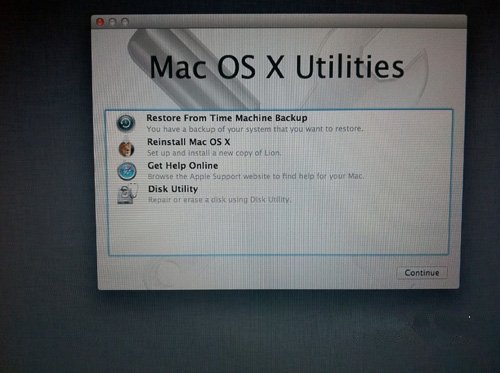
重装mac系统电脑图解2
3、点击界面右上角上的wifi,连接网络,
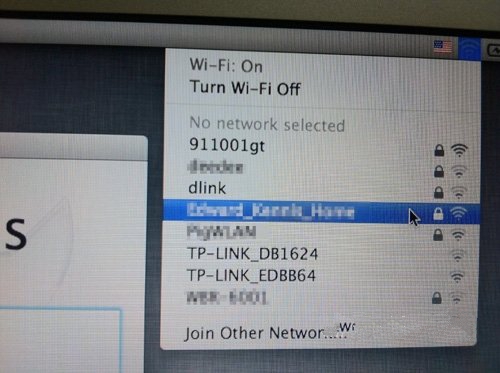
苹果笔记本重装系统电脑图解3
4、然后点击「Get Help online」就可以看到回復系统的所有资料及步骤。
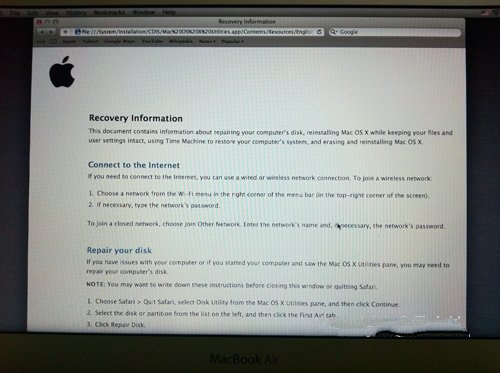
重装mac系统电脑图解4
5、但是,这是一个完整版的 safari,大家还可以上网浏览网页。

重装mac电脑图解5
6、如果点击 Restore From Time Machine Backup,记着此时要将过去用作 Time Machine 备份的外置硬盘与 MacBook Air连接后 ,再点按「Continue」。
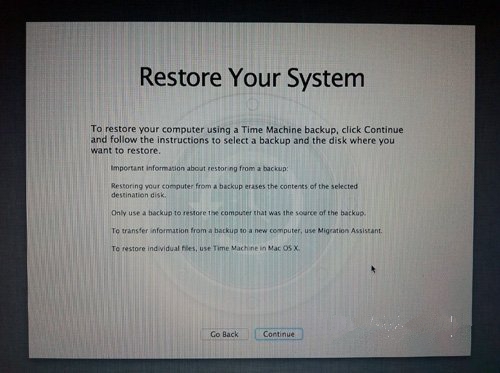
苹果笔记本重装系统电脑图解6
10、如果大家已接上了硬盘,应可在此页看到过去的备份档,只要选取了再点按「Continue」就可以将 MacBook Air还原到备份时的情况。
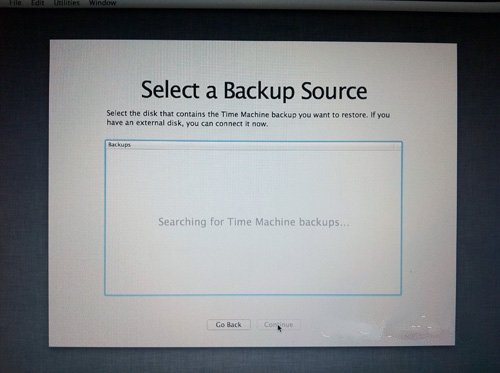
苹果笔记本重装系统电脑图解10
8、如果想将 MacBook Air 的 ssd 固态分割成两个、或者几个磁盘区,所以你们在重装 Mac os x Lion 前,可以点击 disk Utility 进行磁盘重新分区。
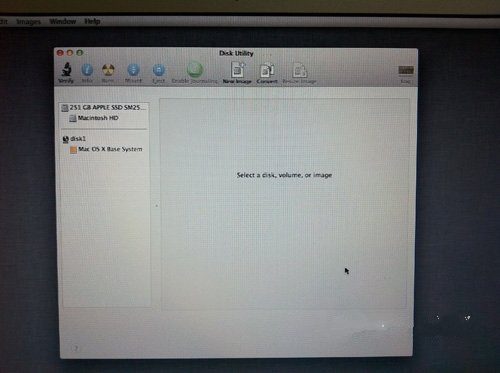
重装mac系统电脑图解8
9、点按「partitions」,再拉动下方左侧白色部分右下角的位置,就可以调节使用 Macintosh Hd 的部分。完成后再在右方点按未设定的部分,再建立新磁区就可以了。当然,安装了 Mac os x Lion 后,大家亦随时可以在「Utilities」中的「disk Utility」进行这项动作。

苹果笔记本重装系统电脑图解9
7、点击「Reinstall Mac os x」,然后会弹出在安装前会先与 Apple 的伺服器取得认证,记得此时一定要连接互联网,然后点按「Continue」继续。
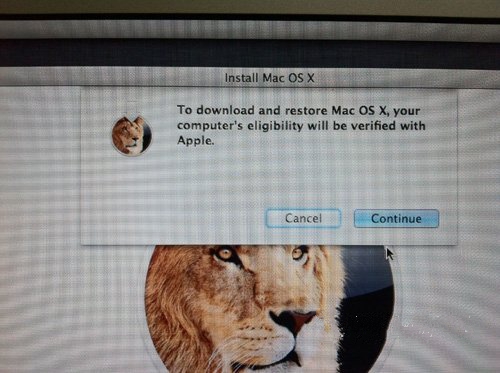
MAC重装电脑图解7
11、然后大家会看到一段 Agreement,点按「Agree」后再点按上方的「Agree」即可。
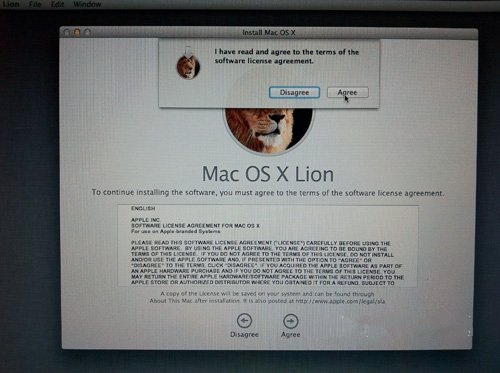
重装mac电脑图解11
12、再选择将 Mac os x Lion 安装到哪个磁碟区。
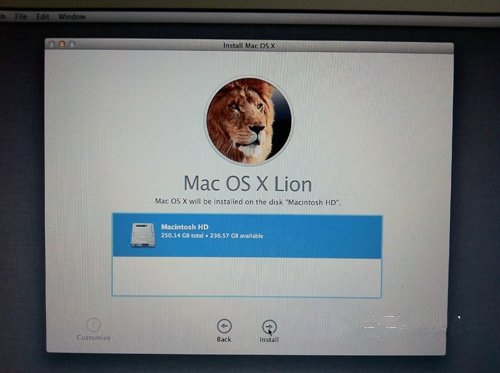
重装mac系统电脑图解12
13、开始重装,这个下载步骤大约需要 1 小时左右(实际情况视网络情况而定下)。

苹果笔记本重装系统电脑图解13
14、至此完成大半,系统会重新开始,熟悉的苹果标誌又出来了。
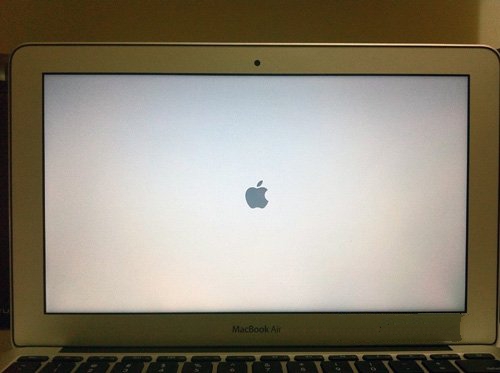
苹果笔记本重装系统电脑图解14
15、开始安装 Mac os x(这个步骤大约需时 30 分鐘左右)。
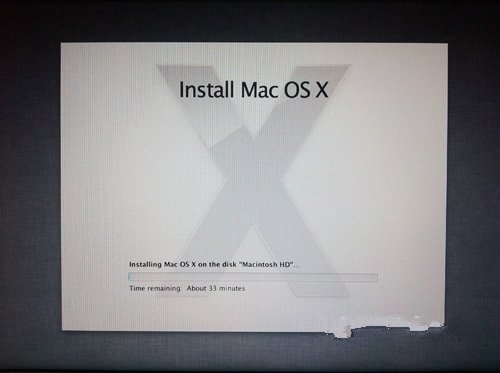
苹果笔记本重装系统电脑图解15
16、完成后,系统会再次重新启动,然后大约 7 秒后,就会正式进入 Mac os x Lion,至此重装完成!
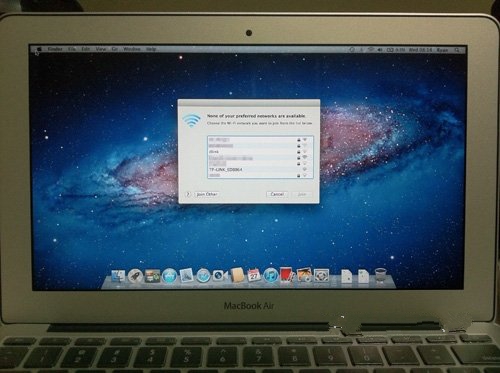
MAC重装电脑图解16
是不是已经知道如何重装了呢?如果还不清楚可以在下方留言。
相关系统
-
 深度技术64位win7电竞零度版v2025.01保留原版系统的所有特点,只进行优化,不进行删减,全新汉化界面,用户可以自行理解使用系统,体验感更好,.....2024-12-19
深度技术64位win7电竞零度版v2025.01保留原版系统的所有特点,只进行优化,不进行删减,全新汉化界面,用户可以自行理解使用系统,体验感更好,.....2024-12-19 -
 通用系统Win8.1 2021.06 64位 精简装机版集成市面上最新最全的硬件驱动程序,采用万能ghost封装技术,安装快速方便,支持一键解压安装、p.....2021-05-15
通用系统Win8.1 2021.06 64位 精简装机版集成市面上最新最全的硬件驱动程序,采用万能ghost封装技术,安装快速方便,支持一键解压安装、p.....2021-05-15 -

中关村Ghost Win10 32位 精选装机版 2021.04
中关村Ghost Win10 32位 精选装机版 2021.04离线制作,纯净无比安装过程自动检查各驱动器有无AUTO病毒,有则杀之,独创全新的系统双恢复.....2021-04-09 -
 电脑公司Win7 正式纯净版 2021.04(64位)优化磁盘响应速度,就算是机械硬盘也可以拥有较快的开机及运行速度,集成AdobeFlash Player最新版.....2021-04-09
电脑公司Win7 正式纯净版 2021.04(64位)优化磁盘响应速度,就算是机械硬盘也可以拥有较快的开机及运行速度,集成AdobeFlash Player最新版.....2021-04-09 -
 电脑公司win7免激活32位精品青年版v2021.12运作时将不检验未应用的IDE安全通道并将其关掉,默认显示系统隐藏文件,方便用户对系统文件进行.....2021-12-01
电脑公司win7免激活32位精品青年版v2021.12运作时将不检验未应用的IDE安全通道并将其关掉,默认显示系统隐藏文件,方便用户对系统文件进行.....2021-12-01 -
 深度技术win11专注多功能版64位v2025.01免激活加速局域网络网站打开速度,安装驱动程序时不要搜索窗口更新宽带ADSL拨号用户没有本地连接的.....2024-12-19
深度技术win11专注多功能版64位v2025.01免激活加速局域网络网站打开速度,安装驱动程序时不要搜索窗口更新宽带ADSL拨号用户没有本地连接的.....2024-12-19